Jak zainstalować Minecraft na Chromebook: przewodnik krok po kroku
Minecraft to ukochana gra, która można odtwarzać na szerokiej gamie urządzeń, w tym Chromebooks. Te wszechstronne urządzenia działają na Chrome OS i pomimo unikalnych cech systemu można naprawdę cieszyć się Minecraft. W tym kompleksowym przewodniku przeprowadzimy Cię przez proces instalacji i zaoferujemy cenne wskazówki dotyczące optymalizacji wydajności.
Spis treści
- Ogólne informacje o Minecraft w Chromebook
- Włączanie trybu programisty
- Instalowanie Minecraft na Chromebook
- Uruchomienie gry
- Jak grać w Minecraft w Chromebook z niskimi specyfikacjami
- Zwiększenie wydajności w Chrome OS
Ogólne informacje o Minecraft w Chromebook
Aby zapewnić stabilną rozgrywkę, Twój Chromebook musi spełniać następujące minimalne wymagania:
- Architektura systemu: 64-bit (x86_64, ARM64-V8A)
- Procesor: AMD A4-9120C, Intel Celeron N4000, Intel 3865U, Intel I3-7130U, Intel M3-8100Y, MediaTek Kompanio 500 (MT8183), Qualcomm SC7180 lub lepszy
- Ram: 4 GB
- Przechowywanie: co najmniej 1 GB wolnej przestrzeni
Jeśli twój Chromebook spełnia te kryteria, ale nadal doświadcza opóźnienia, nie martw się - omówimy wskazówki dotyczące poprawy wydajności w dalszej części tego artykułu. Zagadnijmy teraz w proces instalacji. Masz możliwość zainstalowania Edycji Bedrock bezpośrednio ze sklepu Google Play, który jest prosty: po prostu otwórz sklep, wyszukaj Minecraft i przejść na jego stronę. Zauważ, że gra kosztuje 20 USD. Jeśli jednak masz już wersję Androida, która kosztuje 7 USD, musisz zapłacić tylko dodatkowe 13 USD. Ta metoda jest idealna dla osób szukających szybkiej i bezproblemowej instalacji.
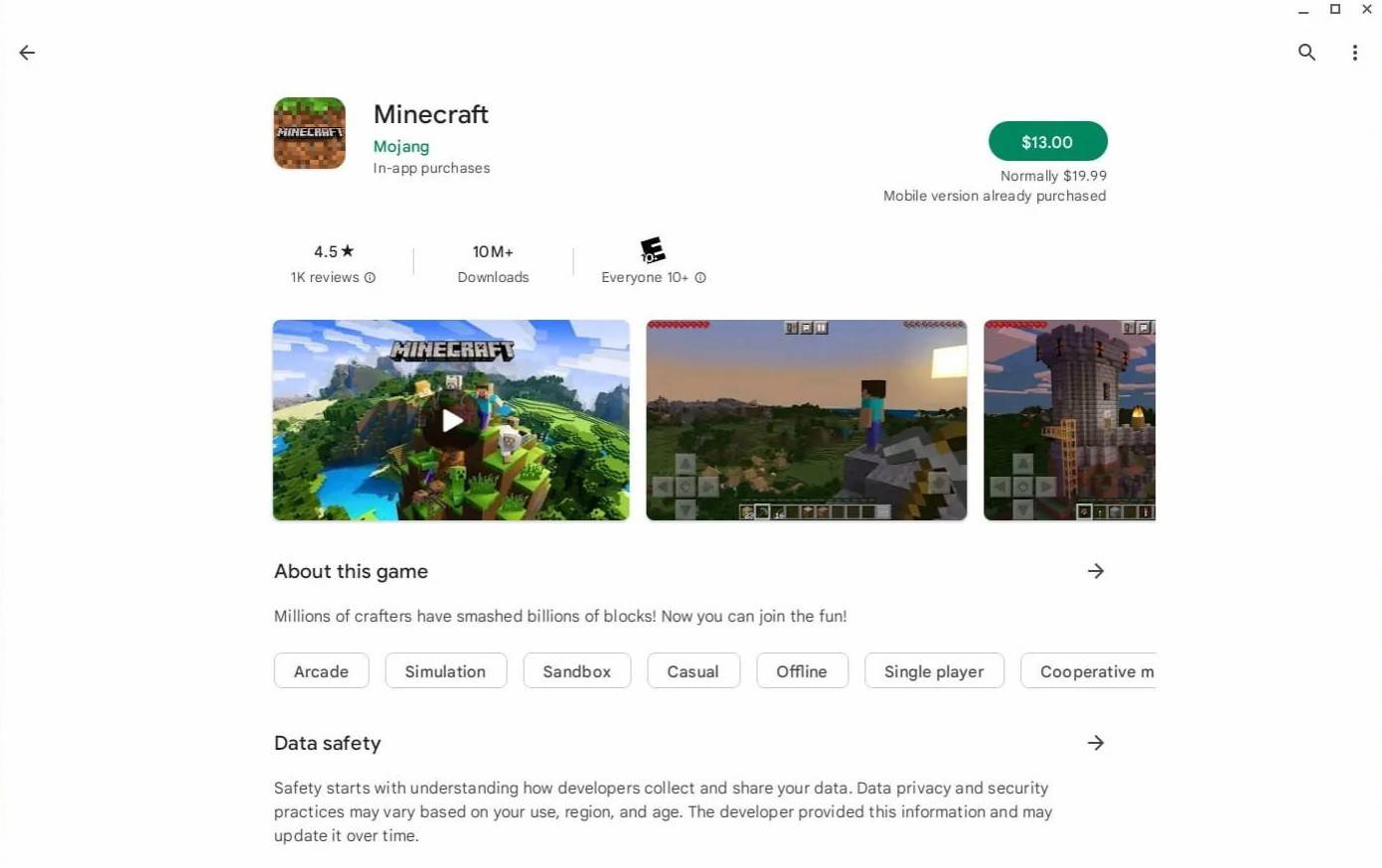
Zdjęcie: O AboutChromebooks.com
Dla tych, którzy wolą inną wersję gry, jest dobra wiadomość: Chrome OS, oparta na Linuksie, pozwala na instalację wersji Linux Minecraft. Ten proces wymaga większej dbałości o szczegóły, ponieważ Chrome OS różni się znacznie od Windows, a niektóre kodowanie będzie konieczne. Przygotowaliśmy przewodnik krok po kroku, który pomoże Ci uruchomić Minecraft na Chromebook w zaledwie 30 minut.
Włączanie trybu programisty
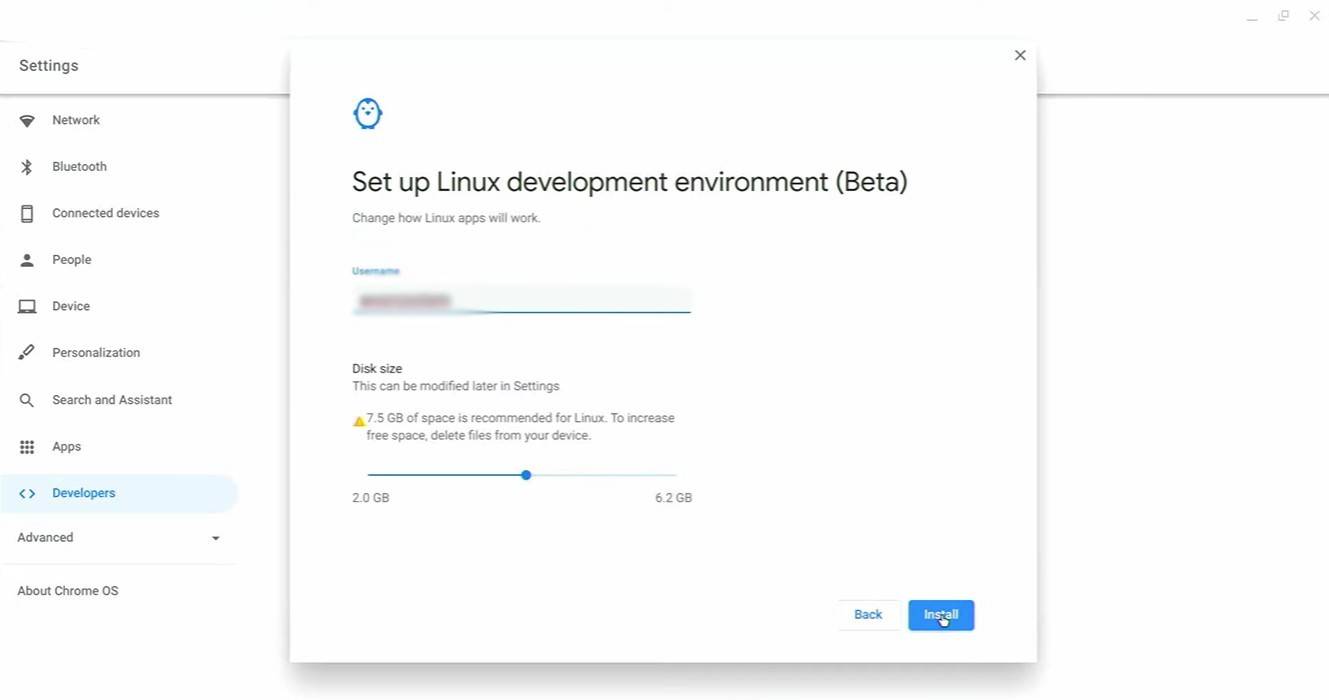
Zdjęcie: youtube.com
Na początek musisz aktywować tryb programisty w Chromebook. Uzyskaj dostęp do menu Ustawienia za pośrednictwem Chrome OS Equivalent menu „Start” i przejdź do sekcji „Programiści”. Włącz opcję „Linux Development Environment”. Postępuj zgodnie z instrukcjami na ekranie, a po zakończeniu terminal-program podobny do wiersza polecenia Windows-otworzy się, gdzie będziesz kontynuować instalację.
Instalowanie Minecraft na Chromebook
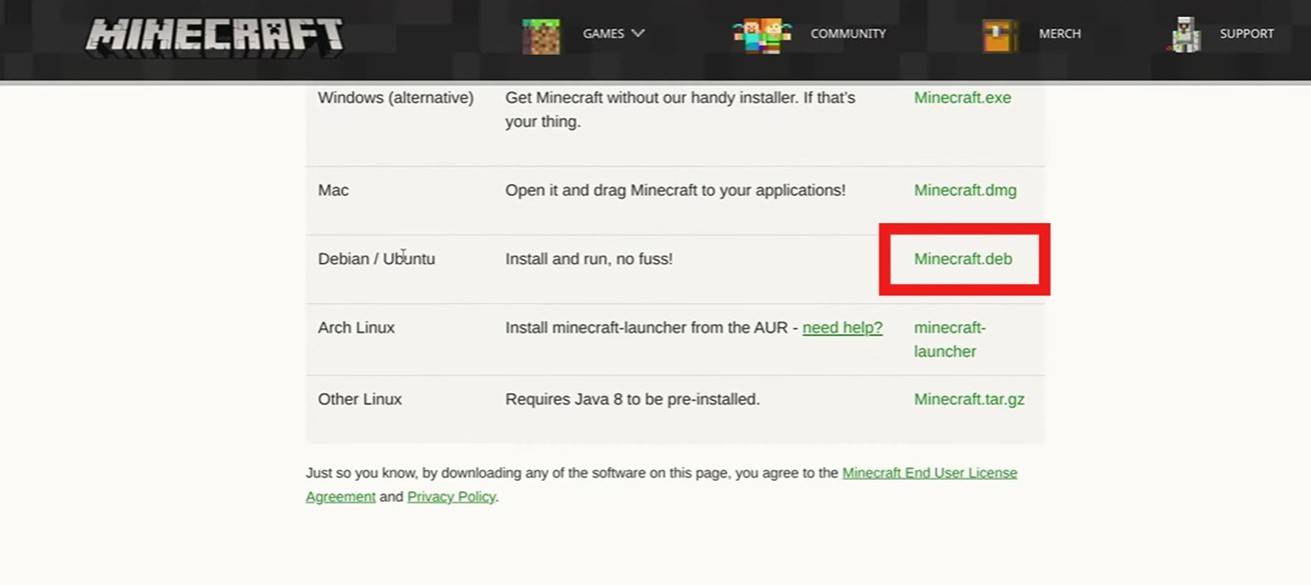
Zdjęcie: youtube.com







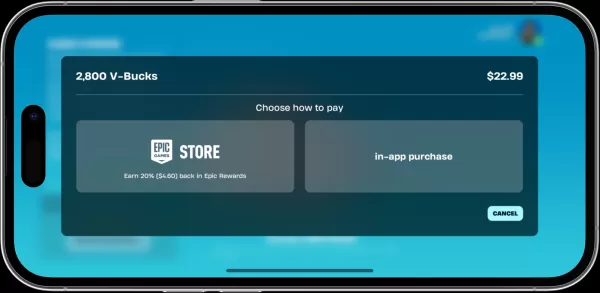





![My Cute Succubus - Girls in Hell [18+]](https://img.xc122.com/uploads/98/17315786356735cb0b46adf.png)















